
Sisällysluettelo:
- Kirjoittaja John Day [email protected].
- Public 2024-01-30 08:59.
- Viimeksi muokattu 2025-01-23 14:41.

Tässä Instuctable -ohjelmassa käsitellään vaiheittaista opasta ATmega328P IC: n (sama mikro -ohjain läsnä Arudino UNO: ssa) ohjelmoinnista käyttämällä Arduino IDE: tä ja Arduino UNO: ta ohjelmoijana, jotta voit tehdä itsellesi mukautetun Arduinon, jotta projektisi skaalautuvat paremmin ja kustannustehokas.
Useimmiten ATmega328: n ohjelmoinnissa käytät ulkoista 16 MHz: n kideä, mutta jos haluat käyttää pienitehoisia sovelluksia, käytä ulkoista 8 MHz: n kideä. IC: ssä on sisäänrakennettu sisäinen 8 MHz: n oskillaattori, mutta sisäisen kellon ajelehtiminen on suurempi kuin kvartsikide, joten on parempi käyttää ulkoista kideoskillaattoria.
Vaihe 1: Tarvittavat komponentit

Sinä tulet tarvitsemaan
1) ATmega328P IC ……………… x1
2) 8MHz Crystal Oscillator… x1
3) Kondensaattori - 22pF ……………..x2
4) Vastus - 10K ………………….x1
5) Vastus - 220 ohmia ………..x1
6) LED ………………………………….x1
7) Arduino Uno ………………… x1
joitakin liitäntäjohtoja, ja olet hyvä mennä.
Vaihe 2: Ensimmäinen yhteys

Tämä perusasetus käynnistää IC: n ja olet valmis käynnistymään.
Pin 1 - Vcc 10K vastuksen kautta
Nasta 7 ja nasta 20 - Vcc
Nasta 8 ja nasta 22 - Gnd
Pin 9 ja Pin 10 - Crystal Oscillator
Pin 9 ja Pin10 - Gnd 22pF kondensaattorin kautta
Nasta 19 - Gnd Sarja 220 ohmin vastuksen ja LED -yhdistelmän kautta
Vaihe 3: Käynnistys

Mikro -ohjaimet ohjelmoidaan yleensä ohjelmoijan kautta, ellei mikro -ohjaimessasi ole laiteohjelmistoa, joka mahdollistaa uuden laiteohjelmiston asentamisen ilman ulkoista ohjelmoijaa. Tätä kutsutaan käynnistyslataajaksi.
TÄRKEÄÄ - Tämä on kertaluonteinen prosessi.
Käynnistyslataimen lataamiseksi teemme lisäyhteyksiä perusvirtayhteyksiin.
Atmega - Arduino UNO
Nasta 1 - D10 (NOLLAUS)
Nasta 17 - D11 (MOSI)
Nasta 18 - D12 (MISO)
Nasta 19 - D13 (SCK)
Avaa nyt Arduino IDE
1) Valitse Tiedosto> Esimerkit> ArduinoISP
2) Valitse Työkalut> Hallitus> Arduino UNO
3) Valitse portti Työkalut> Portti
4) Lataa ArudinoISP -luonnos taulullesi
5) Kun koodi on ladattu onnistuneesti, valitse Työkalut> Hallitus> ja valitse Arduino Pro tai Pro Mini
6) Mene Työkalut> Suoritin> ja valitse ATmega328P (3.3V, 8MHz)
7) Mene Työkalut> Ohjelmoija> ja valitse Arduino Internet -palveluntarjoajaksi (ei ArduinoISP)
8) Valitse Työkalut> Polta käynnistyslatain
Tämä voi kestää jonkin aikaa, ja sinulle näytetään Valmis polttava käynnistyslatain.
Tällä hetkellä leipälevyn LED -valo ja oletusarvoinen Arduino UNO LED alkavat vilkkua synkronoituna.
Vaihe 4: IC: n ohjelmointi
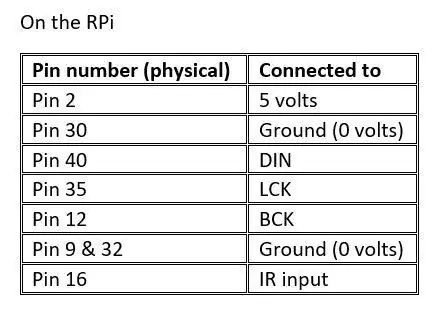
Olet nyt valmis ohjelmoimaan ATmega328P IC -laitteesi aivan kuten arduino.
TÄRKEÄÄ - Poista käynnistyksen jälkeen ATmega -siru Arduino UNO: sta, koska nyt käytämme Arduino -korttia aivan Internet -palveluntarjoajana (järjestelmän ohjelmoijana).
Poista nyt kaikki 4 käynnistysprosessin yhteydessä muodostettua yhteyttä ja tee seuraavat liitännät
ATmega - Arduino
Nasta 1 - NOLLAUS
Nasta 2 - D0 (Rx)
Nasta 3 - D1 (Tx)
Mene nyt Työkalut> Ohjelmoija> ja valitse AVRISP mkll
Valitse Tiedosto> Esimerkit> Perus> Blink
Lataus muuttaa viiveitä haluamallasi tavalla ja lataa luonnos
Olet nyt valmis Minimal Arduino -laitteellasi, voit nyt integroida haluamasi mikrokontrolleriisi ja tehdä mukautettuja arudinoita ja pienentää projektisi kokoa ja kustannuksia.
*Lisäksi kun lataat luonnoksia, muista käyttää Arduino Prota tai Pro Miniä piirilevynä, jossa prosessori on ATmega328P (3.3V, 8Mhz) eikä Arduino UNO, koska olemme käyttäneet Pro Minin käynnistyslatainta, koska olemme liittäneet 8MHz: n kiteen.
Suositeltava:
ESP8266 AT -laiteohjelmiston flash -ohjelmointi tai ohjelmointi ESP8266 -välähdys- ja ohjelmointilaitteella, IOT Wifi -moduuli: 6 vaihetta

ESP8266 AT -laiteohjelmiston flash-ohjelmointi tai ohjelmointi ESP8266-salama- ja ohjelmoijaohjelmistolla, IOT Wifi -moduuli: Kuvaus: Tämä moduuli on USB-sovitin /ohjelmoija ESP-0166- tai ESP-01S-tyyppisille ESP8266-moduuleille. Se on kätevästi varustettu 2x4P 2,54 mm: n naarasliittimellä ESP01: n liittämiseksi. Lisäksi se katkaisee kaikki ESP-01: n nastat 2x4P 2,54 mm uroksen kautta
Asenna NodeMCU -ohjelmointi Arduino IDE: llä: 3 vaihetta

Asenna NodeMCU -ohjelmointi Arduino IDE: llä: Tässä ohjeessa näytän sinulle, kuinka ohjelmoida NodeMCU -kortti Arduino IDE: n avulla. Tätä varten sinun on asennettava ohjaimet ja lisättävä NodeMCU -kortti Arduino -korttiluetteloon. Tehdään askel askeleelta
Arduinon ohjelmointi Sphero RVR: llä: 4 vaihetta

Arduinon ohjelmointi Sphero RVR: llä: Viime vuonna lokakuussa Sphero RVR ilmestyi. Tämä oli robotti kuin mikään muu robotti. Ensinnäkin voit ohjelmoida sen Micro: bitillä, Vadelma PI: llä ja Arduinolla. Voit myös saada sen suorittamaan useita eri toimintoja. LEDit voivat vaihtaa väriä
Neopixel Ws2812 Rainbow LED-hehku M5stick-C: llä - Sateenkaaren ajaminen Neopixel Ws2812: llä M5stack M5stick C: n avulla Arduino IDE: 5 askelta

Neopixel Ws2812 Rainbow LED-hehku M5stick-C: llä | Sateenkaaren ajaminen Neopixel Ws2812: llä M5stack M5stick C: n käyttäminen Arduino IDE: n avulla: Hei kaverit, tässä ohjeessa opimme käyttämään neopixel ws2812 LED-valoja tai led-nauhaa tai led-matriisia tai led-rengasta m5stack m5stick-C -kehityskortilla Arduino IDE: n kanssa ja teemme sateenkaarikuvio sen kanssa
Esp 8266 Esp-01: n käytön aloittaminen Arduino IDE: n kanssa Esp -levyjen asentaminen Arduino Ide -ohjelmaan ja Esp -ohjelmointi: 4 vaihetta

Esp 8266 Esp-01: n käytön aloittaminen Arduino IDE: n kanssa Esp-levyjen asentaminen Arduino Ide -ohjelmaan ja Esp-ohjelmointi: Tässä ohjeessa opimme asentamaan esp8266-levyt Arduino IDE: hen ja kuinka ohjelmoida esp-01 ja ladata koodi siihen. tämä ja useimmat ihmiset kohtaavat ongelmia
